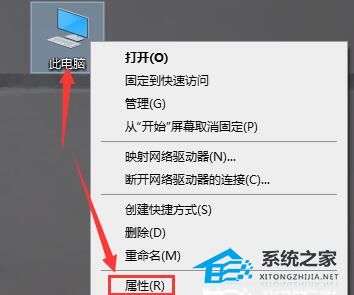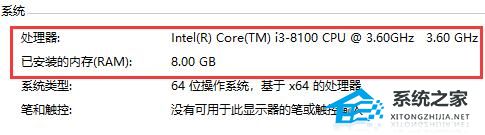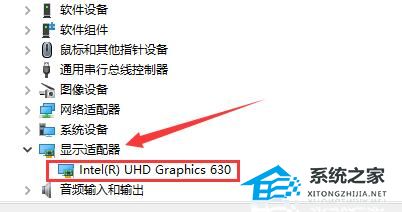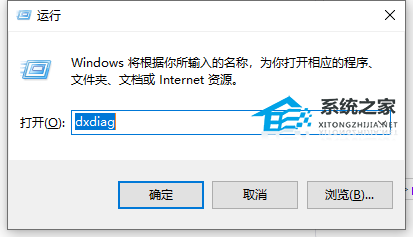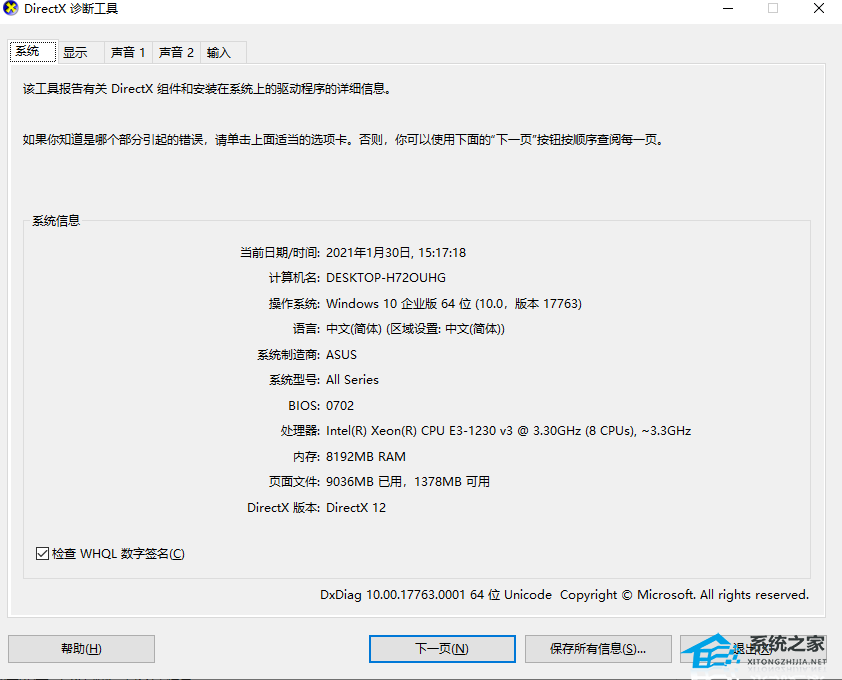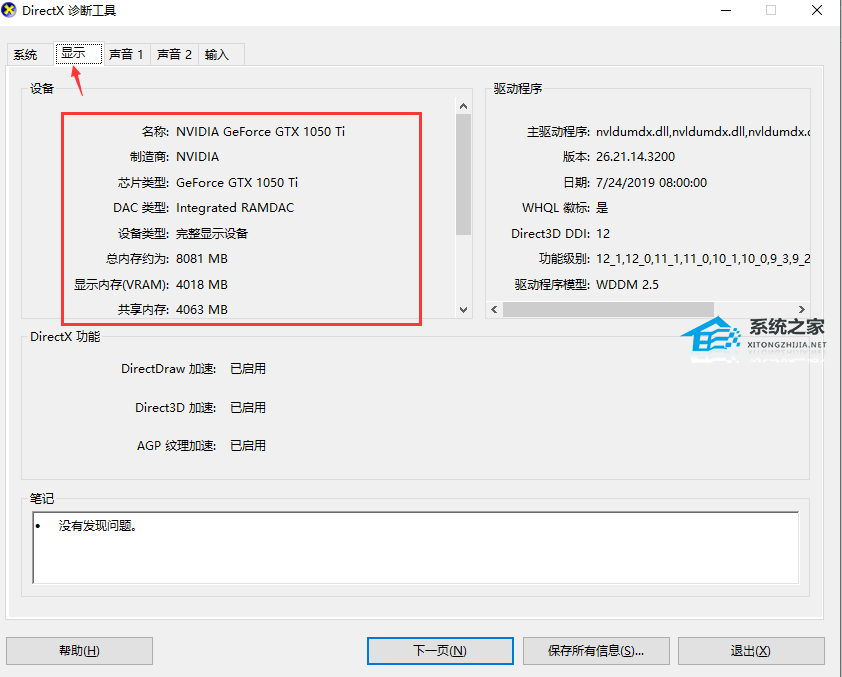Win10怎么查看电脑配置和型号?Win10查看电脑配置和型号的方法 |
您所在的位置:网站首页 › window10在哪看显卡 › Win10怎么查看电脑配置和型号?Win10查看电脑配置和型号的方法 |
Win10怎么查看电脑配置和型号?Win10查看电脑配置和型号的方法
|
当前位置:系统之家 > 系统教程 > Win10怎么查看电脑配置和型号?
Win10怎么查看电脑配置和型号?Win10查看电脑配置和型号的方法
时间:2023-07-25 13:39:30 作者:永煌 来源:系统之家 1. 扫描二维码随时看资讯 2. 请使用手机浏览器访问: https://m.xitongzhijia.net/xtjc/20230725/293047.html 手机查看 评论 反馈  网盘下载
联想原版Win10 64位专业版 V2023.07
网盘下载
联想原版Win10 64位专业版 V2023.07
大小:4.12 GB类别:Windows 10系统 Windows 10是一款功能强大的操作系统,而对于用户来说,了解自己电脑的配置和型号是非常重要的。这些信息可以帮助你更好地了解你的电脑性能、扩展潜力和兼容性等方面。下面我将介绍几种简便的方法,可以帮助你在Windows 10上查看电脑的配置和型号。 Win10查看电脑配置和型号的方法 方法一 1. 首先按下“win+R”键,或者右键菜单,打开“运行”。 WIN+R
或者直接打开运行
2. 然后输入“dxdiag”。点击“确定”。
3. 随后,我们的电脑系统型号就展现在这里了。
4. 然后在桌面上,找到“此电脑”,右键它,选择“属性”。
5. 打开后,我们能够看到处理器的型号。还有我们电脑内存条的大小。
6. 在这个界面的左边,点击“设备管理器”。
7. 在下方找到“显示适配器”并展开,这就是我们的显卡型号了。
方法二 1. 使用快捷键Win+R打开运行命令窗口,输入“dxdiag”并点击【确定】按钮,若有窗口弹出请选择“否”。
2. “系统”中可查看处理器(CPU)和内存大小(1024MB=1GB)。
3. 切换到“显示”可以查看显卡配置(型号. GPU频率. 显存)等信息。
以上就是系统之家小编为你带来的关于“Win10怎么查看电脑配置和型号?Win10查看电脑配置和型号的方法”的全部内容了,希望可以解决你的问题,感谢您的阅读,更多精彩内容请关注系统之家官网。 标签 win10教程七彩虹将星X17重装系统怎么操作?七彩虹将星X17重装系统步骤图解 下一篇 > 戴尔Win10安全模式怎么进入?戴尔Win10安全模式进入方法 相关教程 Win10双系统怎么设置默认系统 Win10响度均衡在哪里开 最干净的Win10系统下载地址 Win10新建文件夹需要刷新才能看到怎么办 Win10专业工作站版适合个人使用吗 Win10系统保护设置磁盘空间使用量的方法 Win10系统更新版本22H2下载大全 Win10共享文件夹怎么设置只读模式? 最流畅的windows10版本下载大全 Win10锁屏后显示器黑屏待机怎么办
Win10选21H2还是22H2好? 
Win10无线网络不显示?五种方法帮你解决Win10没有wlan选项 
电脑C盘内存满了怎么清理内存?七种方法轻松搞定! 
Win10打印机共享0x0000709怎么解决?打印机操作无法完成错误0x0000709解决方法 发表评论共0条  没有更多评论了
没有更多评论了
评论就这些咯,让大家也知道你的独特见解 立即评论以上留言仅代表用户个人观点,不代表系统之家立场 |
【本文地址】